Một số người dùng báo cáo không thể tải xuống bất kỳ tệp nào từ Google Drive trong trình duyệt Edge của họ. Sự cố khiến bạn không thấy tùy chọn tải xuống hoặc tệp sẽ không tải xuống. Sự cố này có thể không xảy ra trong các trình duyệt khác như Chrome hoặc Firefox mà chỉ xảy ra trong Edge. Dưới đây là cách khắc phục.
Tắt tùy chọn Block Third-Party Cookies
Lý do mà bạn không thể tải xuống tệp Google Drive có thể là do Edge đang chặn cookie từ Google. Nếu vậy, bạn sẽ yêu cầu tắt tùy chọn Block Third-Party Cookies trong Edge. Hãy thử tắt nó và sau đó kiểm tra xem bạn có thể tải xuống tệp Google Drive hay không.
• Mở trình duyệt Edge.
• Truy cập menu Settings, tại thanh menu bên trái chọn dòng Cookies and site permissions.
• Tiếp theo chọn Cookies and site data, tắt tùy chọn Block third-party cookies.
• Xong hãy tải lại trang Google Drive và tải tệp về.
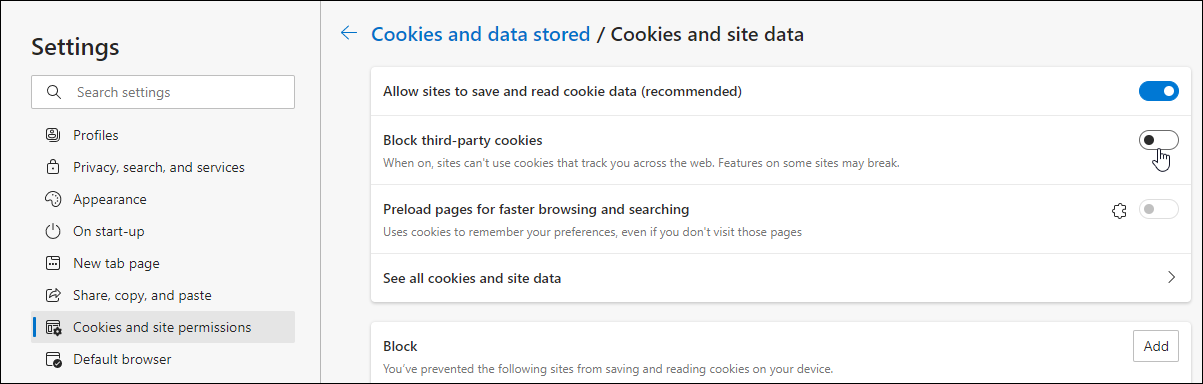
Tắt tính năng Block third-party cookies Ảnh chụp màn hình |
Cho phép Cookie từ Googleusercontent
Nếu bạn không muốn tắt tùy chọn chặn cookie cho tất cả trang web, có thể khắc phục sự cố bằng cách chỉ cần thêm Googleusercontent vào Cookie mục Allowed Cookies là xong.
• Mở trình duyệt Edge.
• Truy cập menu Settings, tại thanh menu bên trái chọn dòng Cookies and site permissions.
• Chọn vào dòng Manage and delete cookies and site data nằm đầu giao diện.

Cho phép cookie từ Google Ảnh chụp màn hình |
• Tiếp theo tại mục Allow > bấm Add.
• Trong bảng xuất hiện, nhập dòng [*.]googleusercontent.com vào ô Site. Đánh dấu chọn vào ô Include third-party cookies on this site, xong bấm Add.
• Sau khi thêm bạn hãy thử tải lại trang web Google Drive và tiến hành tải về dữ liệu mình muốn.



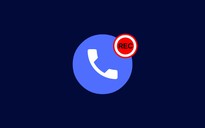

Bình luận (0)